Cómo asignar llaves a los usuarios en Homelok
Introducción
Salto Homelok es compatible con varios tipos de tecnologías de llaves contactless. Además de llaves físicas, como llaveros o tarjetas de acceso, también puedes asignar llaves digitales a los usuarios para que las utilicen en sus dispositivos móviles.
Cada llave, ya sea física o digital, codifica de forma segura el mismo acceso, el cual es específico para cada usuario y está configurado bajo el perfil del usuario correspondiente de Homelok.
Tipos de llave compatibles
Puedes asignar los siguientes tipos de llave a tus usuarios:
| Tipo | Descripción |
|---|---|
| Llave app | Llave digital que se aloja en la aplicación para teléfonos móviles de Homelok, tanto en teléfonos iOS como Android. |
| Llave | Llave física sin contacto, como un llavero o una tarjeta de acceso. |
| Llave de Apple Wallet | Llave digital que reside en Apple Wallet, ya sea en un iPhone o en un Apple Watch. |
| Código de acceso | Código numérico que permite a los usuarios acceder a través de cerraduras provistas de teclados. |
Las llaves de Apple Wallet están sujetas a licencia y solo están disponibles en dispositivos iOS. Ponte en contacto con ventas para más información.
Cómo asignar llaves
Una vez que hayas configurado los accesos del usuario, puedes asignar las llaves usando el panel Gestionar llaves.
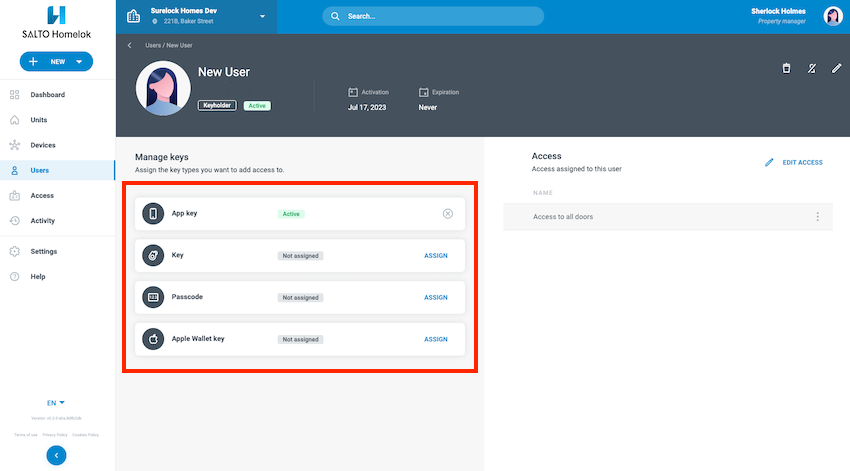 Utiliza el panel 'Gestionar llaves' para asignar llaves a los usuarios
Utiliza el panel 'Gestionar llaves' para asignar llaves a los usuarios
Llave app
La aplicación Salto Homelok permite a los usuarios usar sus teléfonos iOS o Android como llave, abriendo la aplicación y presentando su dispositivo a las cerraduras electrónicas de la instalación.
Para asignar una llave app a un usuario, pulsa Asignar junto a la opción Llave app. Al pulsar este botón, el usuario recibirá un correo electrónico con instrucciones sobre cómo descargar la aplicación y activar su llave app.
El usuario debe tener una dirección de correo electrónico válida para poder asignarle una llave app. Si no hay ninguna dirección de correo electrónico configurada en el perfil del usuario y, si seleccionas esta opción al asignar una llave, se abrirá un cuadro de diálogo solicitando una dirección de email.
Llaves
Puedes asignar diferentes tipos de llaves físicas a tus usuarios, tales como llaveros y tarjetas de acceso.
Hay dos formas para asignar llaves físicas en Homelok:
- Autoasignación: las llaves se asignan automáticamente a los usuarios al presentarlas a una cerradura online.
- Utilizando un editor de tarjetas.
Cada una de estas opciones se describe más detalladamente a continuación:
Autoasignar
Para autoasignar una llave física, pulsa Asignar junto a la opción Llave. En la pestaña Autoasignar, introduce, en el campo UID, el UID o el número de serie impreso en el llavero o tarjeta de acceso.
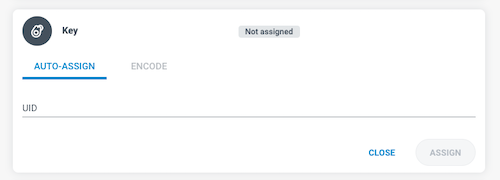 Introduce el UID o número de serie en el campo 'UID'
Introduce el UID o número de serie en el campo 'UID'
Una vez que hayas introducido el UID y pulsado Asignar de nuevo, la llave quedará marcada como Activación pendiente en el perfil del usuario. La llave se activará automáticamente cuando se presente a una cerradura online por primera vez.
 Las llaves autoasignadas quedan marcadas como 'Pendiente de activación' hasta que se presentan por primera vez en una cerradura online
Las llaves autoasignadas quedan marcadas como 'Pendiente de activación' hasta que se presentan por primera vez en una cerradura online
Asegúrate de usar el identificador hexadecimal único de 14 dígitos correcto al autoasignar una llave física. Si introduces un código de 14 dígitos incorrecto, verás que la llave se marca como Activación pendiente. Sin embargo, cuando el usuario presenta su llave a una cerradura online, si el código es incorrecto, no se activará.
De la misma manera, si introduces un identificador único que ya está usando otra llave, se mostrará un mensaje de error indicando que esa llave no se puede asignar.
Ten en cuenta que si utilizas la función de autoasignación y tienes un editor de tarjetas configurado en la instalación, también puedes activar la llave colocándola en el editor de tarjetas y pulsando el botón Actualizar. Esta opción solo se muestra si hay un editor de tarjetas activo en el sistema.
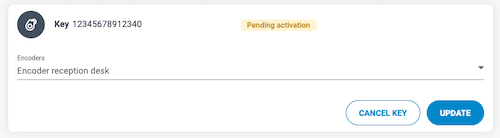 Si existe un editor de tarjetas en la instalación, puedes utilizar el botón 'Actualizar' para activar la llave.
Si existe un editor de tarjetas en la instalación, puedes utilizar el botón 'Actualizar' para activar la llave.
Editar
La opción Editar te permite asignar una llave física usando un editor de tarjetas como el Salto NCoder.
Antes de poder asignar llaves usando un editor de tarjetas, primero tienes que inicializarlo y configurarlo. La opción Editar solo se mostrará si tienes uno o más editores de tarjetas creados en tu instalación.
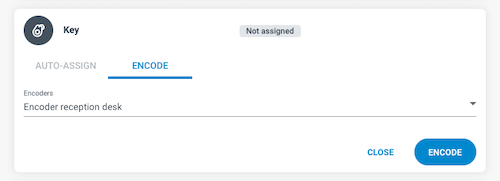 Tienes que conectar un editor de tarjetas para que se muestre la opción 'Editar'
Tienes que conectar un editor de tarjetas para que se muestre la opción 'Editar'
Consulta también la sección sobre la creación de editores de tarjetas para obtener más información detallada sobre cómo configurar un editor de tarjetas.
Una vez que el editor de tarjetas esté configurado correctamente, se mostrará en la lista Editores de tarjetas en la pestaña Editar.
Para asignar una llave usando el editor de tarjetas, haz lo siguiente:
- Selecciona el editor de tarjetas correcto
- Coloca la llave de usuario en la parte superior del editor de tarjetas
- Pulsa Editar
Ten en cuenta que las llaves asignadas mediante un editor de llaves pasan a Activa a partir de ese momento. A diferencia de la opción Autoasignar, el usuario no necesita presentar la llave en una cerradura online para activarla.
Una vez que la llave de usuario haya sido editada, el UID de la llave se mostrará en la sección de actividad de la información del evento, como se muestra a continuación:
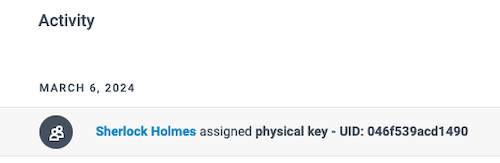 Una llave editada muestra el UID en la sección de actividad
Una llave editada muestra el UID en la sección de actividad
Códigos de acceso
Los códigos de acceso están diseñados para su uso en cerraduras provistas de teclado, por ejemplo, la DBolt Touch de Salto, en cuyo caso el usuario introduce un código numérico para obtener acceso.
Los códigos de acceso en Homelok son códigos de seis dígitos, generados aleatoriamente por el software. No puedes introducir un código personalizado en el campo Código de acceso.
Para generar un nuevo código de acceso, pulsa el botón Asignar junto a la opción Código de acceso. Un código de seis cifras se mostrará en el campo Código de acceso.
Con la opción Copiar código de acceso puedes compartir el código con el usuario a través del canal seguro que prefieras (correo electrónico, WhatsApp, etc.).
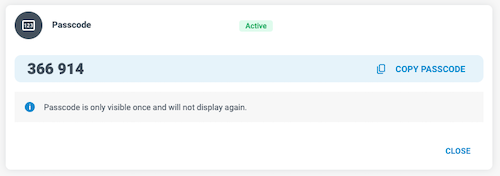 Los códigos de acceso solo se visualizan una vez y no se mostrarán de nuevo una vez que salgas de la pantalla del perfil del usuario.
Los códigos de acceso solo se visualizan una vez y no se mostrarán de nuevo una vez que salgas de la pantalla del perfil del usuario.
Ten en cuenta que el número mostrado en el campo Código de acceso solo se visualiza una vez. Si sales de la página del perfil de usuario y vuelves a ella, el número ya no se mostrará.
Si un usuario olvida su código de acceso, o su código de acceso se ha visto comprometido, debes generar uno nuevo usando el botón Asignar. Al hacerlo, el código de acceso que se le asignó al usuario anteriormente deja de ser válido.
Deshabilitación del teclado
Para cerraduras electrónicas provistas de teclado, como la DBolt Touch, el teclado se deshabilita durante una cantidad de tiempo especificada cuando el usuario introduce un código de acceso incorrecto. En Homelok, los teclados quedan deshabilitados de forma predeterminada durante 90 segundos tras 3 intentos incorrectos.
Una vez transcurridos los 90 segundos, el teclado se seguirá desactivando con cada intento incorrecto hasta que se introduzca un código de acceso válido.
Cuando el teclado está deshabilitado, la luz LED de la cerradura parpadea en rojo y emite un pitido corto.
Llaves de Apple Wallet
Esta función está disponible únicamente para dispositivos iOS. Ponte en contacto con ventas para más información.
Salto Homelok se integra con Apple Wallet para ofrecer una experiencia de llave digital fluida tanto en iPhone como en Apple Watch. Las llaves de Apple Wallet permiten a los usuarios usar su iPhone o Apple Watch como llave para abrir cerraduras electrónicas de forma similar a los llaveros o tarjetas de acceso contactless, sin necesidad de descargar ninguna aplicación.
Para asignar una llave de Apple Wallet a un usuario, selecciona la opción Llave de Apple Wallet. Al hacer clic en Asignar, se mostrará un enlace para que puedas compartir la llave de Apple Wallet con el usuario designado a través de tu canal seguro preferido.
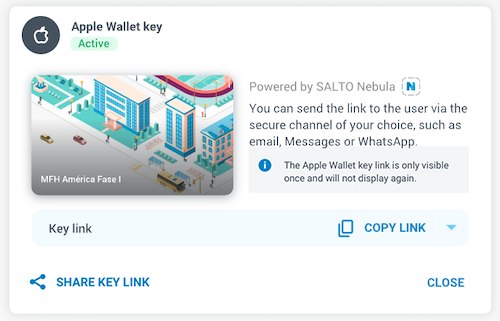 Por defecto, puedes copiar el enlace de la llave de Apple Wallet o enviarlo por correo electrónico.
Por defecto, puedes copiar el enlace de la llave de Apple Wallet o enviarlo por correo electrónico.
Hay disponibles las siguientes opciones para compartir llaves:
- Copiar enlace
Esta opción copia en el portapapeles el enlace a la llave del usuario. A continuación, puedes enviar el enlace al usuario a través del canal seguro que elijas, como por correo electrónico, Messages o WhatsApp, creando un nuevo mensaje y pegando el enlace en el cuerpo del mensaje.
Puedes utilizar esta opción, por ejemplo, si no tienes configurada ninguna aplicación de correo electrónico predeterminada en el dispositivo con el que gestionas Homelok.
- Compartir enlace de la llave
Se crea automáticamente un mensaje con el enlace a la llave y puedes compartirlo utilizando la aplicación de mensajería que tengas instalada en el dispositivo con el que gestionas Homelok. Por ejemplo, puedes utilizar Mail si lo haces desde un Mac. También puedes usar Messages o WhatsApp, en función de las aplicaciones que tengas instaladas.
Comprueba que los datos de contacto de los destinatarios son correctos antes de compartir el enlace de la llave.
Puede darse el caso en el que, al enviar un enlace a una llave de Apple Wallet a través de Messages o WhatsApp, no se pueda acceder al enlace desde el dispositivo del destinatario si el número de teléfono utilizado para enviarlo es desconocido para el dispositivo del usuario (es decir, no está guardado en sus contactos). Para asegurar la mejor experiencia de usuario, recomendamos compartir el enlace por correo electrónico.
Cómo compartir llaves de Apple Wallet
Los titulares de llaves pueden compartir sus propias llaves de Apple Wallet con otros usuarios directamente desde la propia llave de Apple Wallet usando la opción de compartir. Para ello, no necesitan acceder a las interfaces ni de la web ni de la aplicación de Homelok. Para más información, consulta la sección sobre cómo compartir llaves de Apple Wallet.
Cómo cancelar llaves
Puedes cancelar cualquier tipo de llave en cualquier momento para evitar que se siga utilizando para acceder a una instalación.
Algunos ejemplos de casos en los que debes valorar la opción de cancelar una llave incluyen:
- Un usuario pierde una llave física o un dispositivo móvil con una llave app o una llave de Apple Wallet, o informa de que le han robado la llave física o el dispositivo.
- Un usuario informa de que no ha recibido el enlace para obtener una llave de Apple Wallet, o no puede añadirla desde el enlace que ha recibido.
Para cancelar una llave, utiliza el panel Gestionar llaves para desactivar la llave en el perfil del usuario.
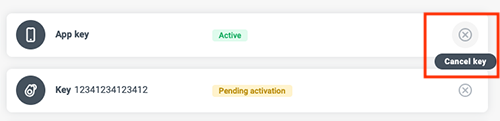 Usa la opción 'Cancelar llave' para cancelar cualquier tipo de llave de usuario.
Usa la opción 'Cancelar llave' para cancelar cualquier tipo de llave de usuario.
- La cancelación de una llave supone que esta deja de conceder acceso a todas las cerraduras electrónicas de la instalación.
- Al cancelar una llave, esta deja de estar activa en la página del perfil del usuario.
- Al cancelar una llave de Apple Wallet, el usuario recibe una notificación de Apple Wallet en la que se indica que la llave ha sido desactivada.
 Atrás
Atrás
